Die Windows-Betriebssysteme verfügen über eine Reihe von Funktionen, die während des Startvorgangs ausgeführt werden, um alle Komponenten korrekt zu laden. Da jedoch niemand ein Geheimnis ist, können wir in bestimmten Momenten während dieses Startvorgangs Ausfällen ausgesetzt sein Sie stehen im Zusammenhang mit winload.exe mit Fehlern wie:
- Fehlende winload.exe
- winload.exe ist beschädigt usw.
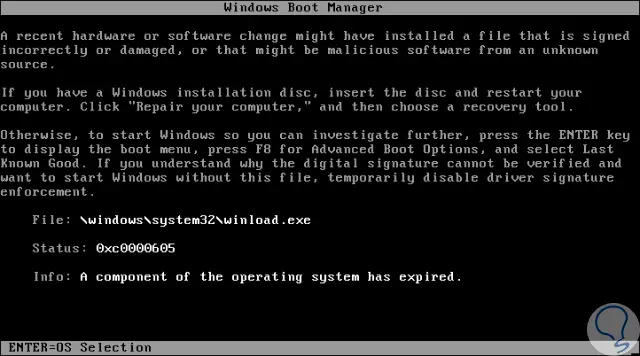
Winload.exe ist eine ausführbare Datei vom Typ EXE, die im Zusammenhang mit MSDN Disc 3613 steht, das von Microsoft für das Windows-Betriebssystem entwickelt wurde. Diese Datei Winload.exe wird von einem anderen Protokoll, BOOTMGR, gestartet, dem für das Windows-Betriebssystem entwickelten Boot-Manager Betriebssysteme Windows 10, Windows 8, Windows 7 usw.
Wenn beim Laden von winload.exe Fehler auftreten , kann es sein, dass das Betriebssystem nicht richtig geladen wird und wir das System daher nicht so verwenden, wie es sein sollte.
Heute in TechnoWikis werden wir einige Ratschläge geben, wie Sie dieses Problem auf nützliche Weise lösen können.
1. Verwenden Sie das Windows 10-Reparaturdienstprogramm
In diesem Fall verwenden wir Windows 10.
Der erste Schritt besteht darin, das ISO-Image von Windows zu verwenden, das sich auf einer CD, DVD oder einem bootfähigen USB-Speicher befindet, und anschließend den Computer, auf dem der Fehler auftritt, so zu konfigurieren, dass er von diesem Medium über das BIOS gestartet wird oder UEFI:
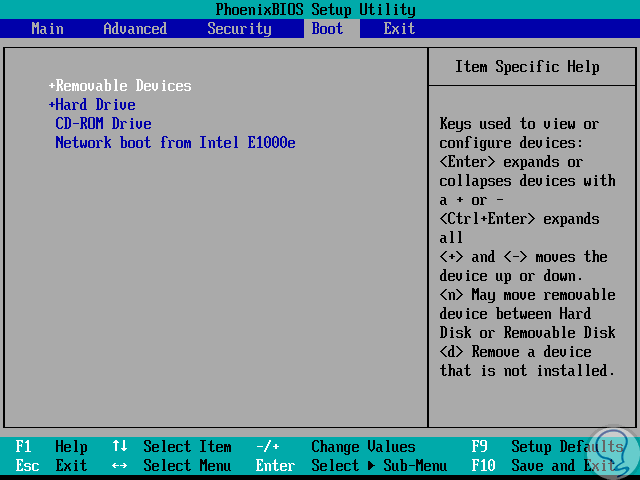
Sobald dies konfiguriert ist, starten wir den Computer und drücken eine Taste, um von der CD oder DVD zu starten. Folgendes wird angezeigt:
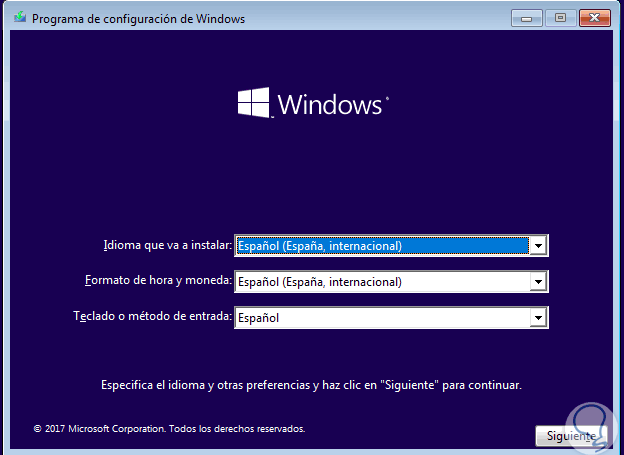
Klicken Sie auf “Weiter” und Folgendes wird angezeigt:
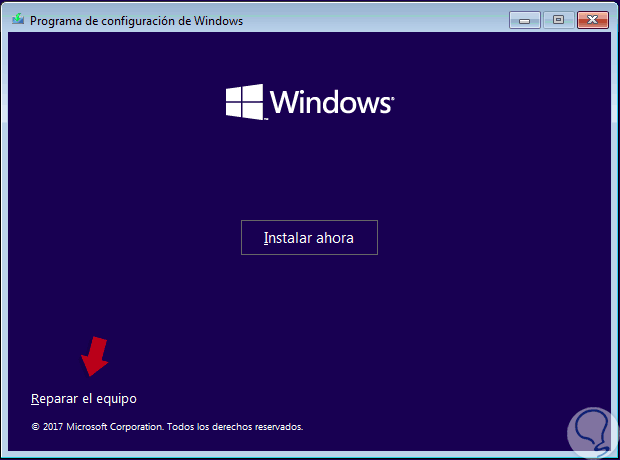
Dort müssen wir auf die Zeile “Repair the equipment” klicken und dies leitet uns zum folgenden Fenster weiter: 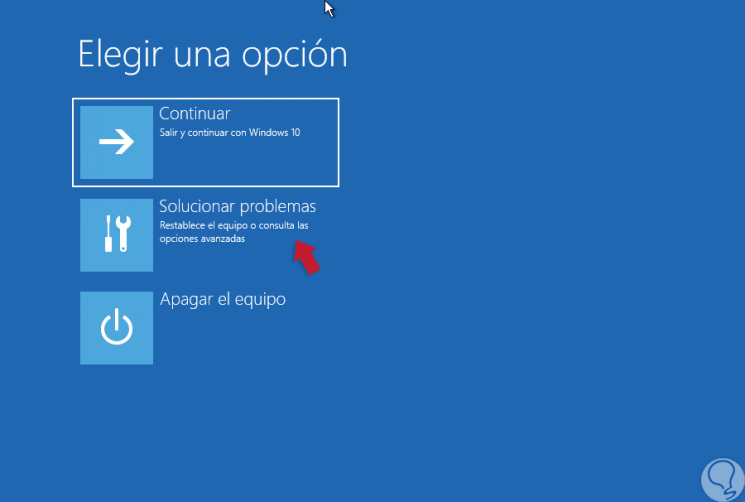
Klicken Sie auf den Abschnitt “Probleme lösen”, und es wird Folgendes angezeigt: 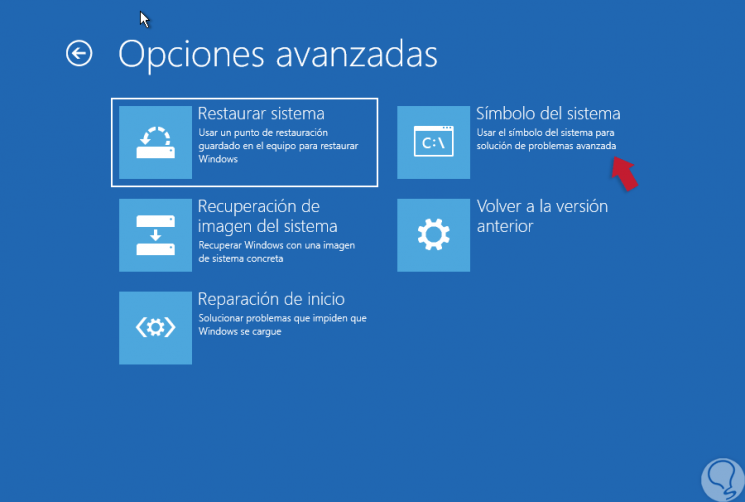
Dort wählen wir die Option “Symbol des Systems” und führen in der eingesetzten Konsole die folgende Zeile aus. Sobald dieser Vorgang abgeschlossen ist, führen wir den Befehl “exit” aus, um den Vorgang zu beenden, und klicken auf “Gerät ausschalten”. Nehmen Sie dann einfach die CD oder DVD aus dem Gerät. Dies ist eine der Lösungen, um diesen Winload-Fehler zu beheben.
bootrec / rebuildbcd
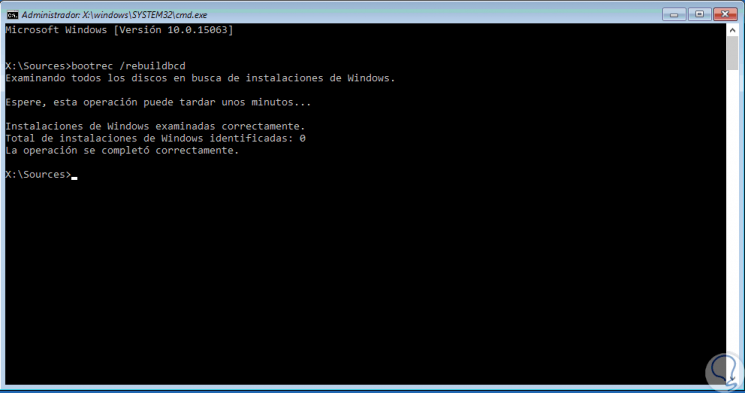
Damit Sie immer ein Dienstprogramm zur Systemreparatur zur Hand haben, empfehlen wir Ihnen, ein externes Laufwerk zu erstellen, um Windows wiederherzustellen und zu reparieren.
2. So löschen Sie den Ordner Windows.old aus Windows 10
Dieser Windows.old-Ordner wird automatisch erstellt, wenn ein Update auf eine neue Windows-Edition durchgeführt wird. In diesem Ordner bleiben die Konfigurationen und Dateien der vorherigen Version erhalten, es kann jedoch zu Fehlern mit der Datei “Winload.exe” kommen.
Um diesen Ordner zu finden, rufen wir den Datei-Explorer von Windows auf und klicken mit der rechten Maustaste auf die Einheit C, in der wir die Option “Eigenschaften” auswählen: 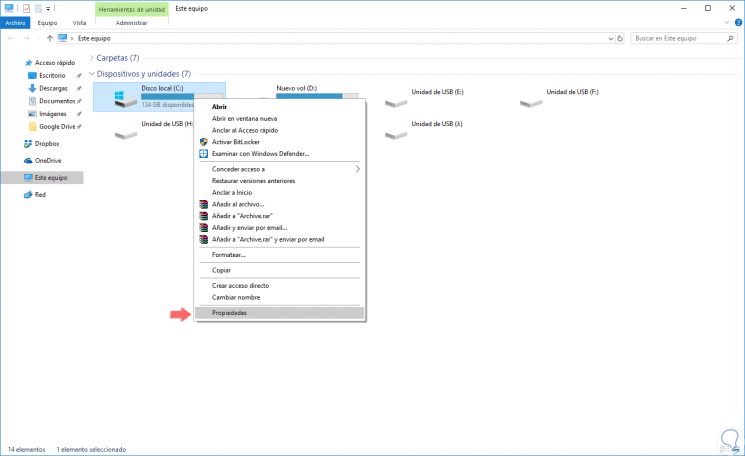
Folgendes wird angezeigt:
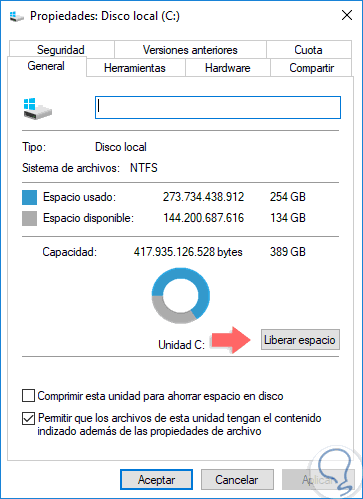
Klicken Sie auf die Schaltfläche “Freier Speicherplatz”. Das folgende Fenster wird angezeigt:
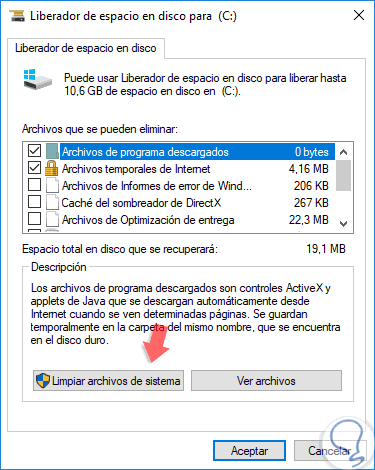
Dort klicken wir auf die Schaltfläche “Systemdateien bereinigen” und sobald der freizugebende Speicherplatz berechnet ist, sehen wir das nächste Fenster, in dem wir zur Registerkarte Weitere Optionen gehen und auf die Schaltfläche “Entsperren” im Bereich “System und Snapshots wiederherstellen” klicken ” Klicken Sie anschließend auf OK, um den Assistenten zu beenden.
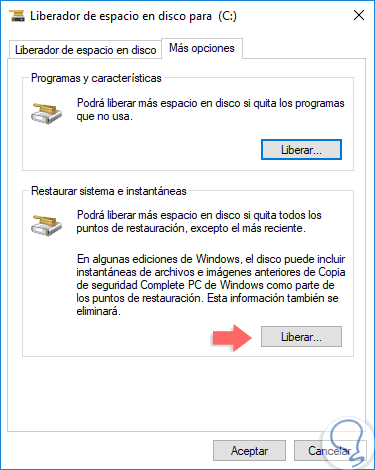
3. So installieren Sie Windows 10 neu
Dies ist die extremste Option, die wir verwenden können, da das Betriebssystem mithilfe unseres Windows-ISO-Images vollständig neu installiert werden muss. In Windows 10 haben wir die Möglichkeit, die Dateien beizubehalten oder alle zu löschen und so eine Neuinstallation des Systems durchzuführen.
Dazu gehen wir zum Startmenü / Einstellungen:
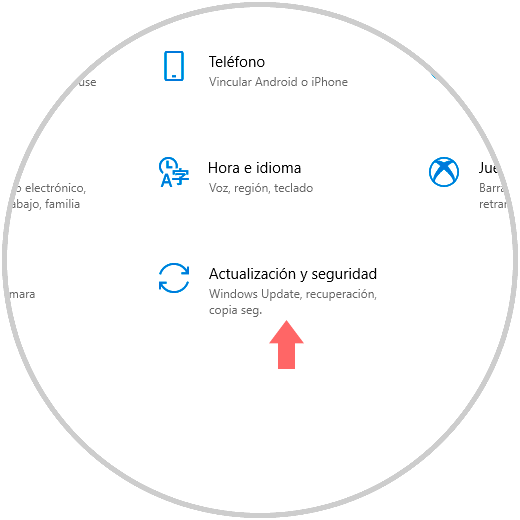
Dort klicken wir auf den Bereich “Update und Sicherheit” und gehen im neuen Fenster zum Bereich “Wiederherstellung”:
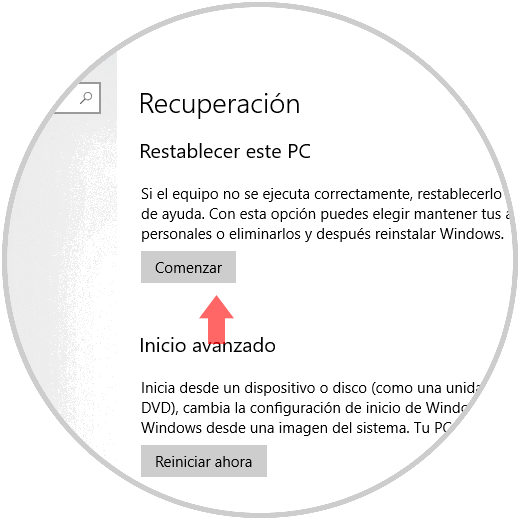
Dort klicken wir auf die Schaltfläche “Start” im Bereich “Diesen PC wiederherstellen” und Folgendes wird angezeigt. Dort legen wir fest, ob wir personenbezogene Daten speichern oder nicht.
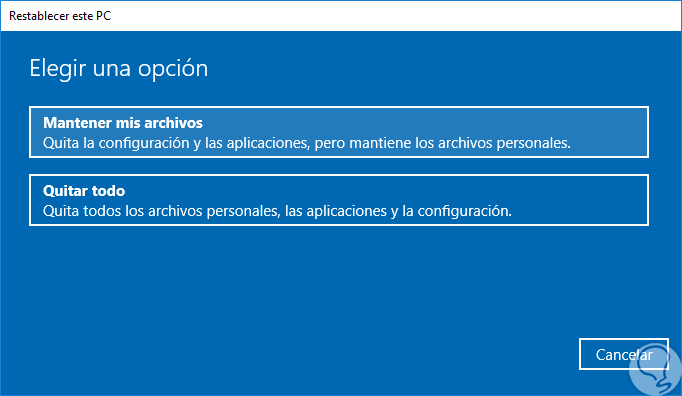
Wir haben auch andere Optionen zum Zeitpunkt der Neuinstallation:
Mit diesen Optionen ist es möglich, dieses Problem zu beheben und die optimale Verwendung von Windows für die auszuführenden Aufgaben wiederherzustellen.